吾空电脑重装win10系统的方法多种多样,U盘重装,光盘重装,一键重装等等。如果你的吾空笔记本电脑可以开机的话就选择一键重装系统的简单方法。接下来,我就教大家吾空电脑一键重装win10系统的小技巧。
一键重装系统的方法越来越流行,帮助很多网友成功安装了系统,有些使用吾空电脑的朋友就询问吾空电脑一键重装win10系统的方法。今天,我就给大家演示一下吾空笔记本电脑一键重装win10系统的具体操作方法。

吾空电脑重装win10图解详情-1
吾空电脑一键重装系统win10教程
1、浏览器搜索小鱼一键重装系统官网,进入官网下载安装小鱼软件。

一键重装系统win10图解详情-2
2、双击打开小鱼一键重装系统软件,出现温馨提示,退出全部的杀毒软件。

吾空安装win10系统图解详情-3
3、进入主界面,选择其中的系统重装。
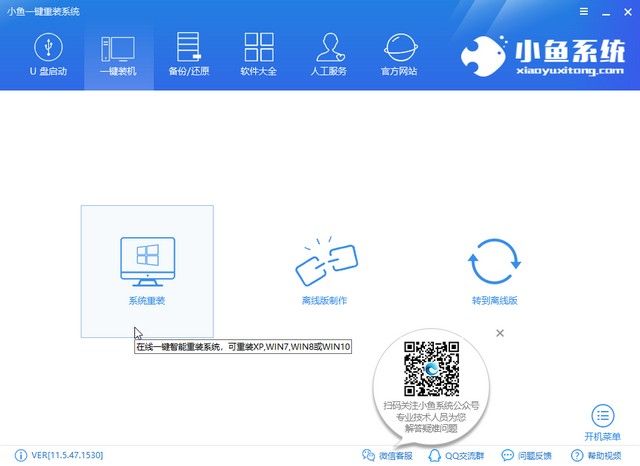
一键重装系统win10图解详情-4
4、吾空电脑配置环境检测完成后,点击下一步。
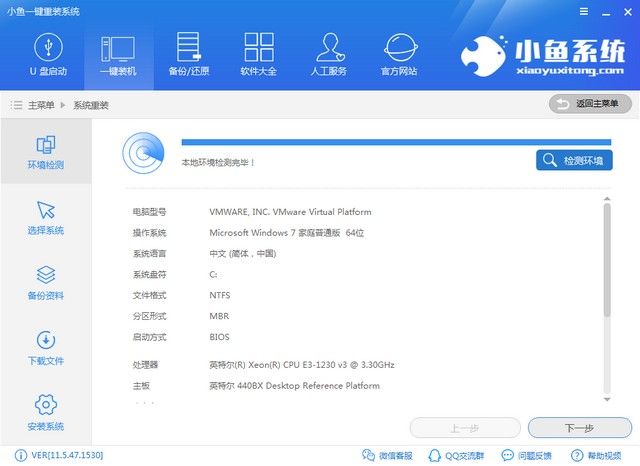
一键重装系统win10图解详情-5
4、选择吾空电脑需要安装的win10系统,点击安装此系统。
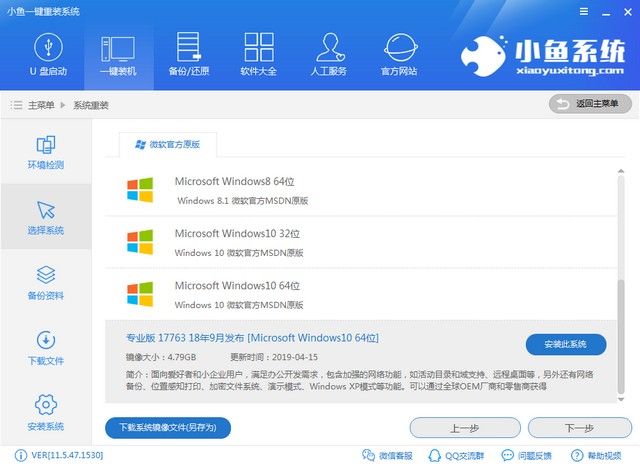
吾空电脑重装win10图解详情-6
5、备份吾空电脑C盘重要资料,也可以自己手动备份,记下备份路径,点击下一步。
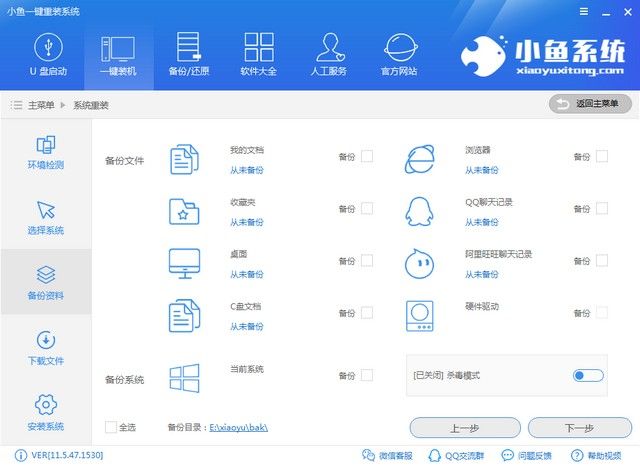
一键重装系统win10图解详情-7
6、最后点击安装系统,接下来小鱼就会自动协助吾空电脑下载安装win10系统了。
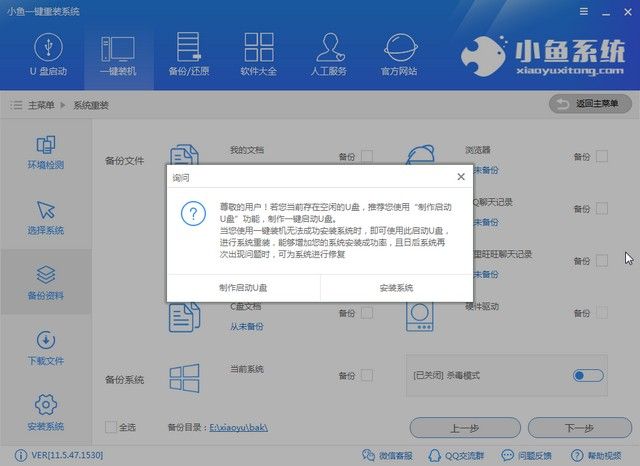
一键重装系统win10图解详情-8
7、耐心等待一段时间就可以看到全新的win10系统啦,期间遇到不懂的地方还可以咨询人工客服哦。
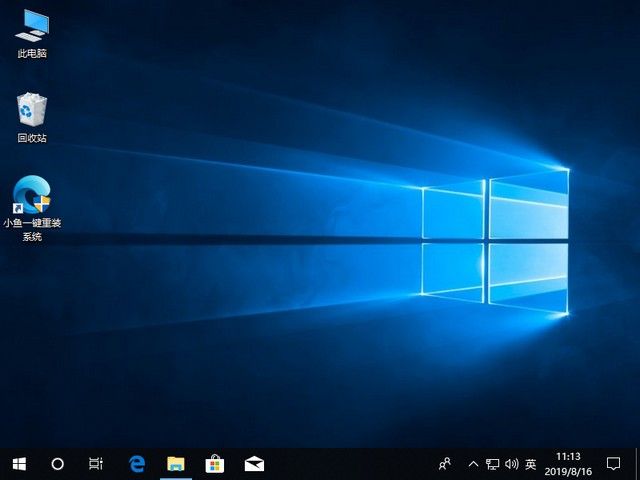
吾空安装win10系统图解详情-9
吾空电脑一键重装win10系统到此结束,你学会了吗?